A Legion TD 2 egy toronyvédelmi játék Windowshoz. Az AutoAttack Games fejlesztette és adta ki. A Protonnak köszönhetően ezt a játékot Linuxon is játszhatja. Itt van, hogyan.
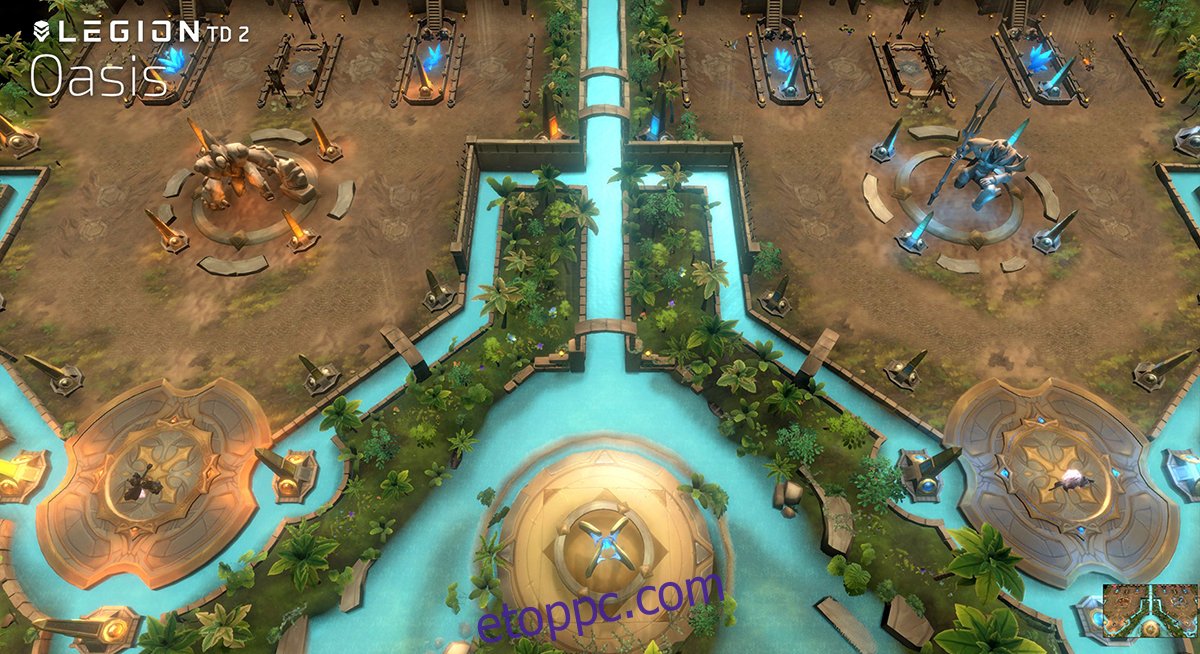
Tartalomjegyzék
A Legion TD 2 működése Linuxon
A Legion TD 2 nem egy Linux-játék, de olyan magasra értékelték a ProtonDB-n, hogy az is lehet. Ahhoz, hogy ezt a játékot Linuxos számítógépén játszhassa, Steamre lesz szüksége.
Telepítse a Steam-et
Miért a Steam? Mivel a Legion TD 2 Windows operációs rendszerre készült, és ha Linuxon szeretné futtatni, telepítenie kell a Steam Linux kiadását. A Steam működéséhez nyisson meg egy terminálablakot.
A Linux asztalon a Ctrl + Alt + T billentyűkombináció lenyomásával indíthat terminálablakot. Alternatív megoldásként keresse meg a „Terminal” kifejezést az alkalmazás menüjében, és indítsa el úgy.
Ubuntu
A Steam a dobozból kivéve működik Ubuntun. Ha Ubuntut használ, az alábbi apt install paranccsal működésbe tudja hozni az alkalmazást.
sudo apt install steam
Debian
A Steam Debianon működik. Az alkalmazás működéséhez azonban közvetlenül a Valve-tól kell letöltenie a legújabb Steam DEB csomagot. A Steam letöltéséhez használja a következő wget download parancsot.
wget https://steamcdn-a.akamaihd.net/client/installer/steam.deb
Miután letöltötte a Steam legújabb kiadását Debian Linux számítógépére, megkezdődhet a telepítés. Az alábbi dpkg paranccsal telepítse a Steamet.
sudo dpkg -i steam.deb
A Steam DEB csomag telepítése után az alkalmazás be van állítva. Ennek ellenére vannak javítandó problémák. A telepítési folyamat során fellépő függőségi hibákat ki kell javítania.
sudo apt-get install -f
Arch Linux
Az Arch Linux elérhetővé teszi a Steam alkalmazást a „multilib” szoftvertárban. Azonban nem minden Arch felhasználónál van alapértelmezés szerint engedélyezve a „multilib”, ezért be kell kapcsolni.
A „multilib” szoftvertár engedélyezéséhez nyissa meg az /etc/pacman.conf fájlt kedvenc szövegszerkesztőjében (rootként). Ha a fájl nyitva van, keresse meg a „multilib” kifejezést, és távolítsa el a # szimbólumot elől és a közvetlenül alatta lévő sorokat.
Ha végzett a szerkesztéssel, mentse el a szerkesztéseket, és zárja be a szövegszerkesztőt. Ezután szinkronizálja újra az Arch Linuxot a hivatalos szerverekkel az alábbi paranccsal.
sudo pacman -Syy
Végül telepítse a Steam legújabb kiadását a számítógépére.
sudo pacman -S steam
Fedora/OpenSUSE
A Steam Fedorán és OpenSUSE-n is működik. A felhasználók már a dobozból is telepíthetik a Steamet ezekre az operációs rendszerekre. Ennek ellenére a Steam ezen kiadása nem működik olyan jól, mint a flatpak kiadás. Javasoljuk a Steam Flatpak verziójának telepítését.
Flatpak
Ahhoz, hogy a Steam működjön a Flatpakon keresztül, telepítenie kell a Flatpak futtatókörnyezetét, valamint konfigurálnia kell a Flathub alkalmazásboltot. A futási idő beállításához kövesse a témával kapcsolatos útmutatónkat.
Miután a Flatpak futtatókörnyezet fut, állítsa be a Flathub alkalmazásboltot. Az áruház beállításához futtassa a következő remote-add parancsot.
flatpak remote-add --if-not-exists flathub https://flathub.org/repo/flathub.flatpakrepo
Ha a Flathub alkalmazásbolt be van állítva, használja a flatpak install parancsot a Steam legújabb kiadásának telepítéséhez.
flatpak install flathub com.valvesoftware.Steam
Telepítse a Legion TD 2-t Linuxra
Ha a Steam telepítve van, be kell jelentkeznie. Indítsa el az alkalmazást, és jelentkezzen be fiókjába Steam felhasználói hitelesítő adataival. Ezután kövesse az alábbi lépésenkénti utasításokat, hogy a Legion TD 2 működjön Linuxon.
1. lépés: Keresse meg a „Steam” menüt, és kattintson rá az egérrel. Ezután keresse meg a „Beállítások” gombot, és kattintson rá a Steam beállítások eléréséhez.
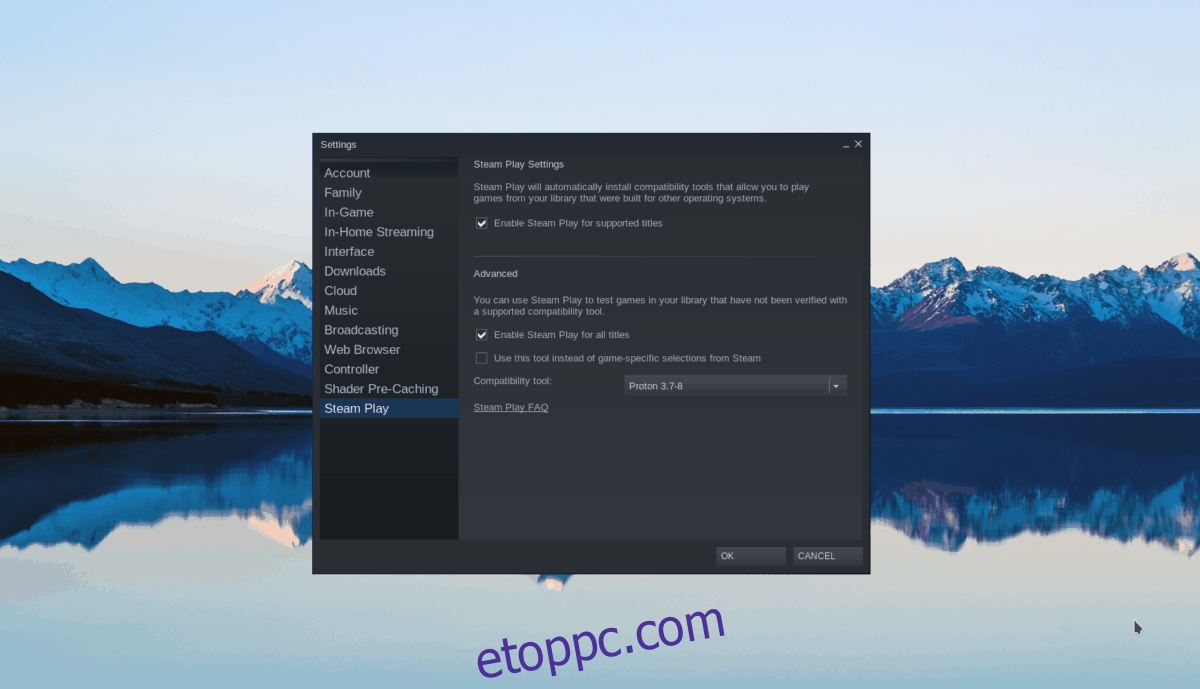
A Steam beállítások területen keresse meg a „Steam Play” részt. Ezután jelölje be a „Steam lejátszás engedélyezése a támogatott címekhez” és a „Steam lejátszás engedélyezése az összes többi címhez” négyzetet is. Válassza az „OK” gombot a beállítások mentéséhez.
2. lépés: Keresse meg a „Store” gombot, és kattintson rá az egérrel a Steam áruház eléréséhez. Ezután keresse meg a keresőmezőt, és kattintson rá az egérrel.
Írja be, hogy „Legion TD 2”, és nyomja meg az Enter billentyűt a keresési eredmények megtekintéséhez a keresőmezőben. Nézze meg az eredményeket, és válassza a „Legion TD 2” lehetőséget a játék áruház oldalának eléréséhez.
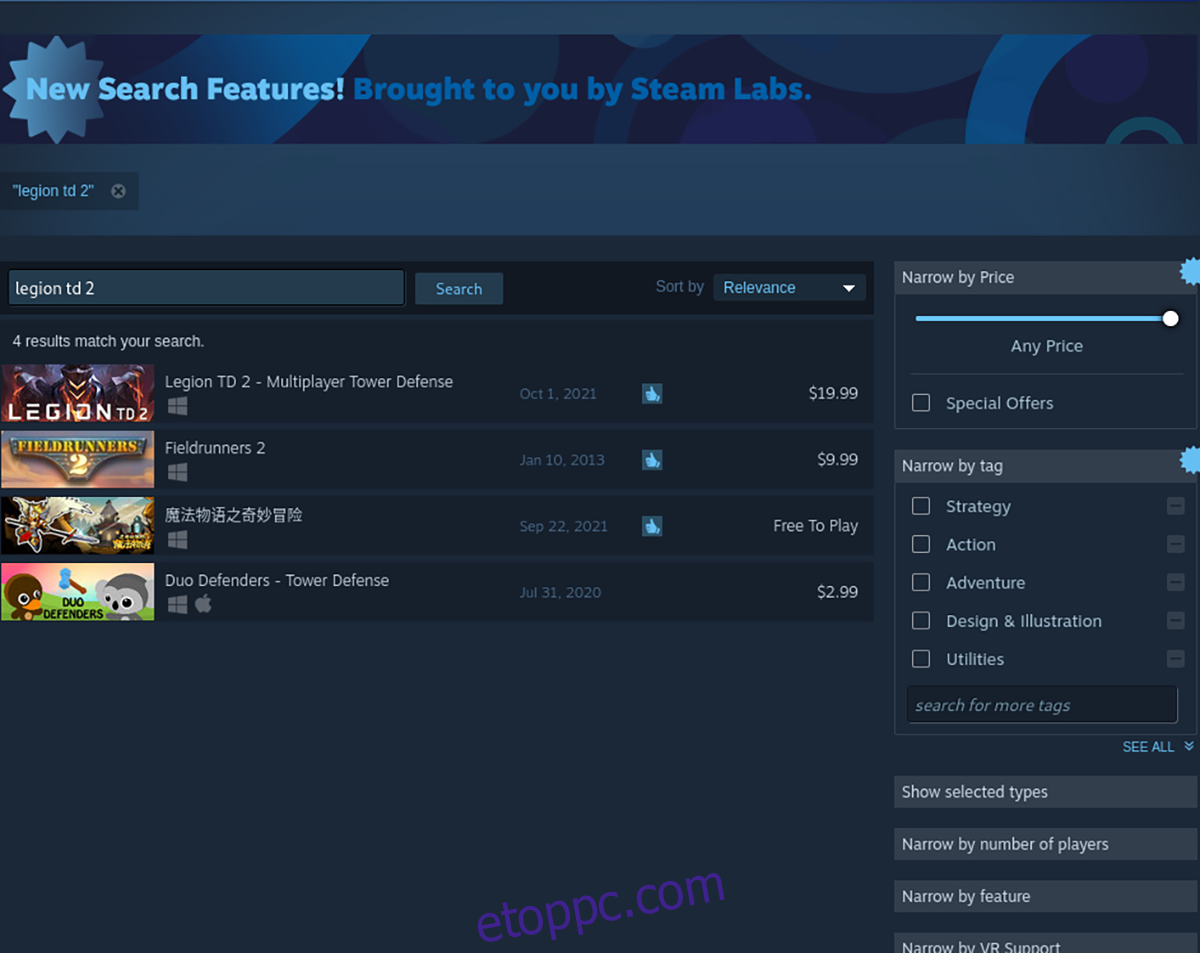
3. lépés: A Legion TD 2 játék oldalán keresse meg a zöld „Kosárba helyezés” gombot, és válassza ki az egérrel. A „Kosárba teszem” gomb megnyomása után menjen végig a játék megvásárlásának folyamatán.
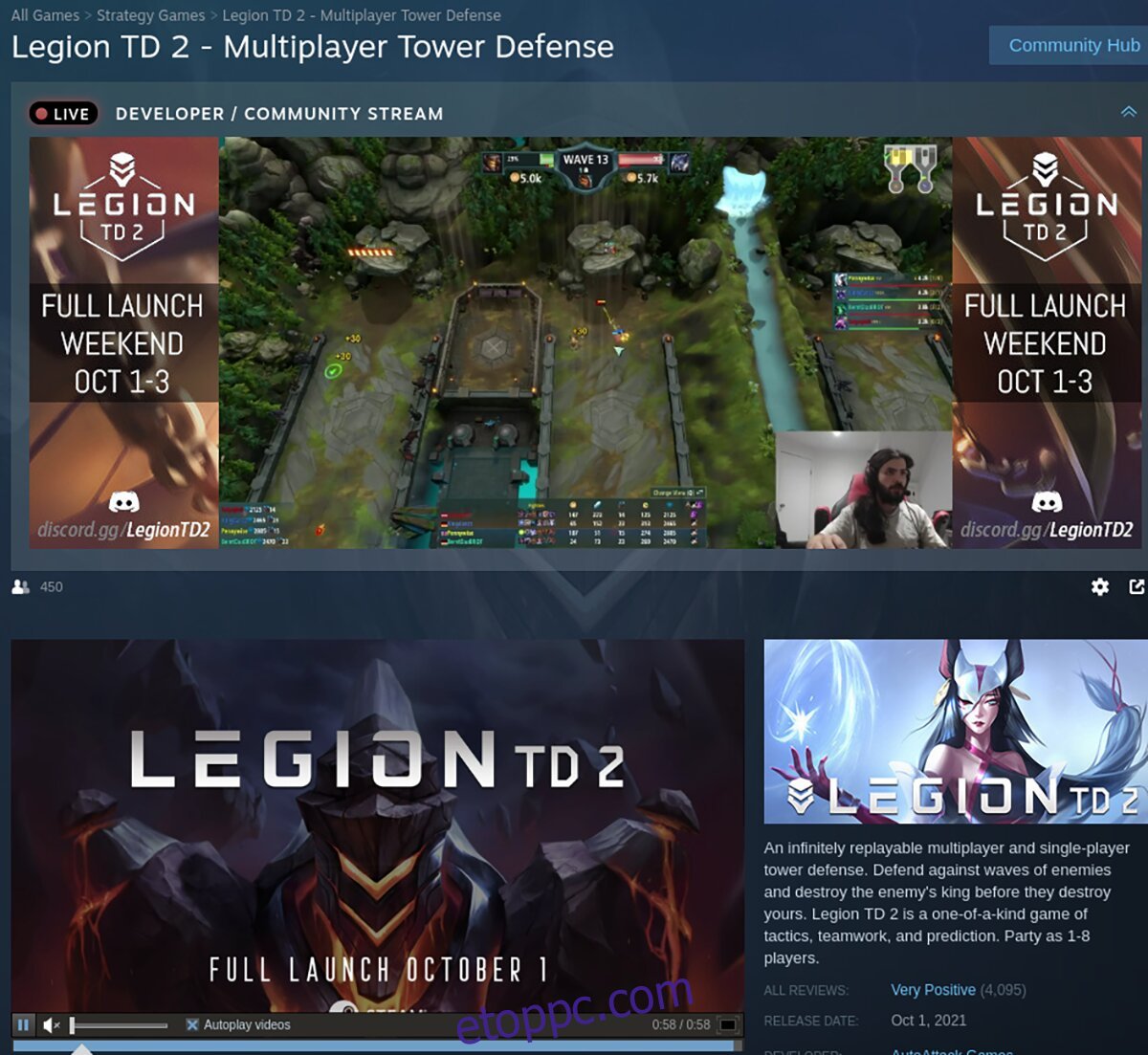
4. lépés: A játék megvásárlása után kattintson a „Könyvtár” gombra a Steam játékkönyvtár eléréséhez. Ezután keresse meg könyvtárában a kék „TELEPÍTÉS” gombot, hogy letöltse és telepítse a játékot a számítógépére.
A Legion TD 2 telepítési folyamata eltarthat egy ideig.
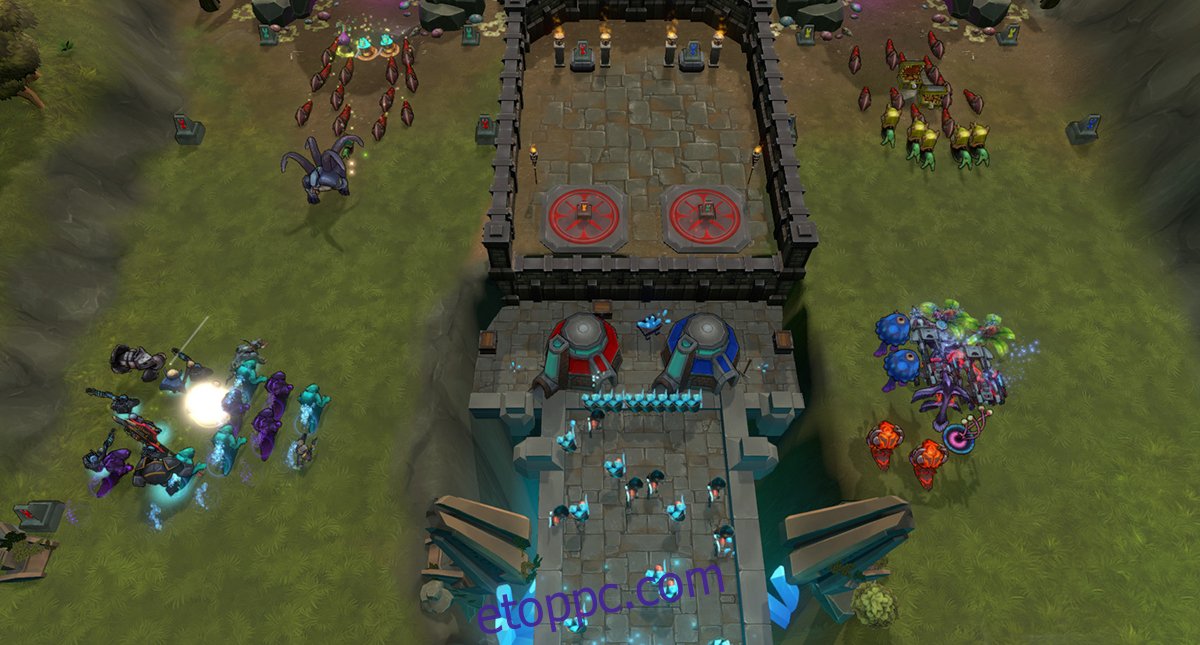
5. lépés: Amikor a Legion TD 2 telepítési folyamata befejeződött, a kék „TELEPÍTÉS” gomb zöld „LEJÁTSZÁS” gomb lesz. Kattintson erre a „PLAY” gombra a játék elindításához.

